- 系统
- 教程
- 软件
- 安卓
时间:2019-10-31 来源:u小马 访问:次
win10输入法设置在哪?如何设置?在win10系统中,后知后觉的微软总算为用户带来了全新的微软拼音输入法。至于提升嘛,用个不太恰当的比喻吧,win7时代及以前的原生输入法就像没有无限手套的灭霸,谁都能欺负一下,你还不敢出声;而到了win10系统中,这个BOSS总算是憋了个大招,一个响指,足以干掉一众“国产流氓软件”。下面win10镜像官网小编就给大家带来如何找到win10输入法设置,win10输入法设置的方法和win10输入法使用的一些技巧。

win10输入法设置在哪?
win10的输入法也是在电脑的右下角,左键点击输入法符号就会出现一个输入法表,可以通过表里的语言首选项进行设置。
也可以打开电脑的控制面板,然后通过语言选项进行设置。
也可以通过设置界面里的时间和语言模块选择区域和语言设置。
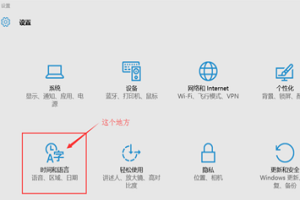
设置页面
win10输入法如何设置?
直接左键点击电脑游戏叫的输入法符号,然后出现一个输入法列表,点击最下面的语言首选项,就会进入控制面板的语言设置窗口,在高级设置里进行更改语言首选项,放在第一个位置的就是最常使用的输入法,设置为自己想要使用的就可以了。如果没有需要的输入法可以选择,就点击添加语言,把需要使用的输入法添加进去再设置就可以了。
也可以直接打开电脑的控制面板,然后找到语言选项,点进去之后选择高级设置,后面的步骤相同。
也可以进去设置页面,然后选择日期和时间,选择相关设置下的其他日期、时间和区域设置里的语言选项。
还可以在设置界面选择时间和语言模块下的区域和语言,这个页面也是语言页面,可以添加语言,在已有的windows显示语言下有“选项”,点击进去之后就能设置输入法了。

更改语言首选项
win10输入法使用小技巧:
特殊输入方法
微软输入法提供了人名输入/U输入/V输入等功能。
「V模式」颇有意思,v键进入后,可快速输入中文年月日时间以及公式运算等。
例如,你输入“v123”,在按a选择,呈现的结果就是“一百二十三”
v12:55,对应:十二时五十五分/12时55分 /十二分五十五秒 等
v1989.08.12,对应:1989年08月12/一九八九年八月十二日 等

「U模式」则方便用户输入一些特殊符号。如win笔记本键盘上并不存在的「」,就可以在输入 uubd 后找到。
虽然依旧较慢,必要时刻总比使用鼠标查找更便捷,对吧?

另外一些简化输入小技巧,可以自行探索尝试。
输入sjx,可以得到三角形△ ▲
输入slh,可以得到省略号
输入pzh,可以得到中文破折号
以上就是win10输入法设置在哪、如何设置的全部教程内容。原生输入法,始终是很多人的心头好。无论是iOS还是Android,原生输入方式都存在大量的拥趸。





